欢迎使用Small PDF转换成WORD转换器,这里为您提供SmallPDF转换器最新资讯以及SmallPDF转换器 相关基础教程、使用技巧、软件相关知识、软件激活、升级及常见问题等帮助。
发布时间:2020-08-04 20:55:40
平时喜欢看电子书的朋友都知道,PDF是一种电子书格式,相比其它的格式,PDF的更真实(因为是影印扫描上去的,比HTML等权威),而且不像HTML格式&PDG文件多,通常一本书做成一个PDF就行了。并且 PDF 文件可以在任何介质上进行发布:通过打印附加到电子邮件上、公司服务器上、因特网站上。那作者如何把自己写的书转换成pdf格式呢,也就是如何把word文档转换成pdf格式?那有没有比较好的pdf转换器呢?下面就来学习一下吧。
word转换成PDF文件转换具体操作步骤:
1、我们先打开smallpdf转换器,打开后,点击软件界面左上角的【其他文件转换成PDF】功能。
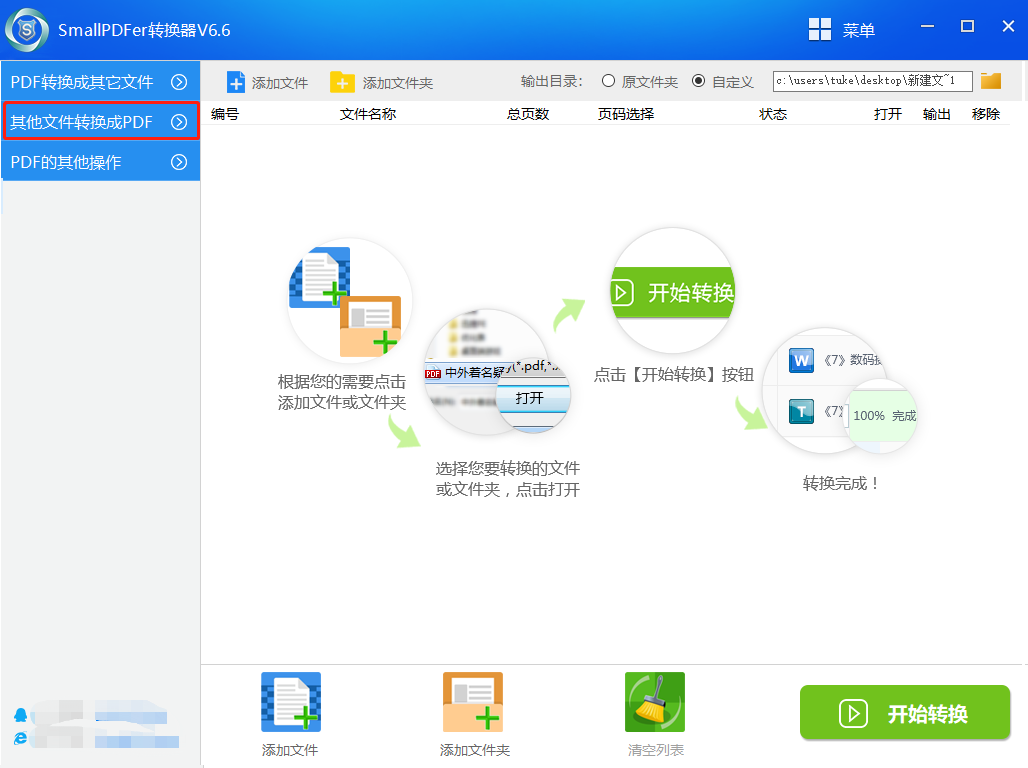
(图)smallpdfer转换器的word转pdf文件操作流程-1
2、之后再点击下拉菜单中“word转PDF”选项,即可进行接下来的pdf文件转换的操作。
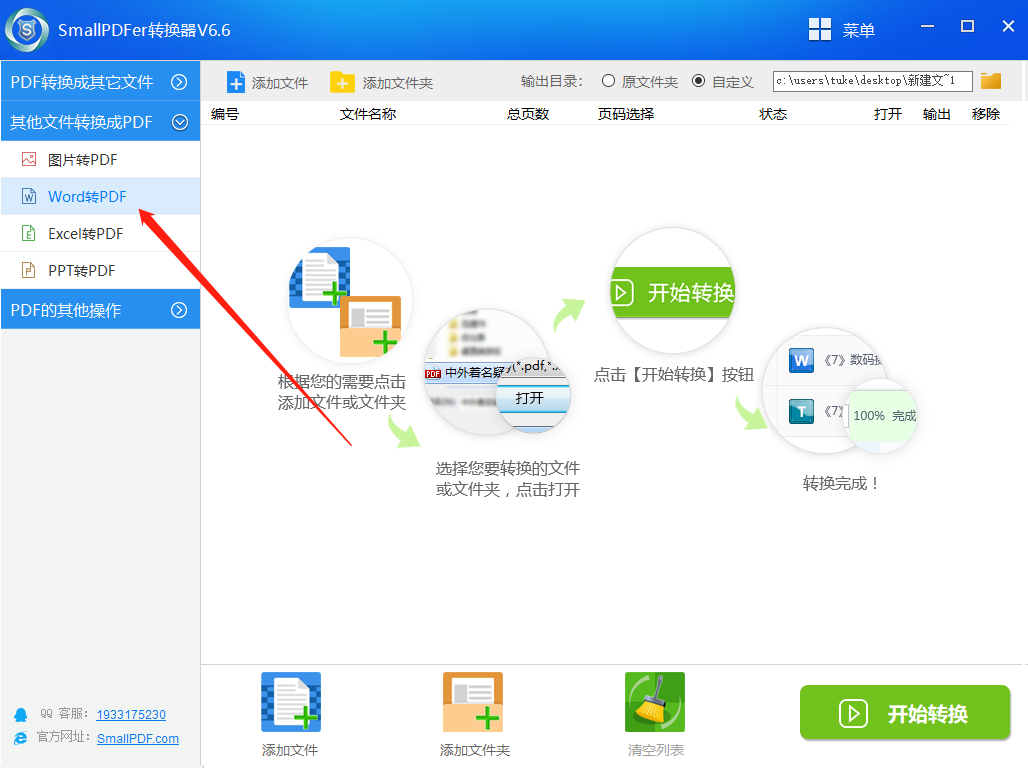
(图)smallpdfer转换器的word转pdf文件操作流程-2
3、下面我们点击下方的“添加文件”或“添加文件夹”,在弹出的窗口中点击我们需要转换的文件名并点击打开选项。(tips:如果有多个文件需要选择,可以按住ctrl键+鼠标左击文件完成多选)
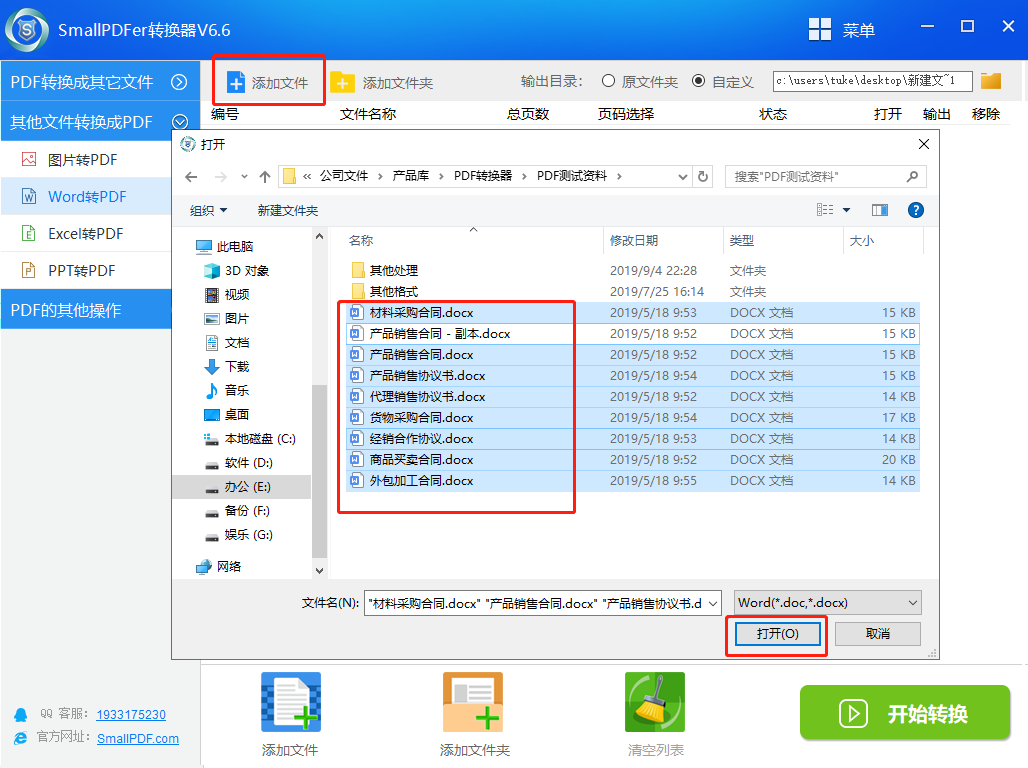
(图)smallpdfer转换器的word转pdf文件操作流程-3
4.文件添加好后我们回到主界面并选择【输出目录】选择转换后的pdf文件的保存位置。
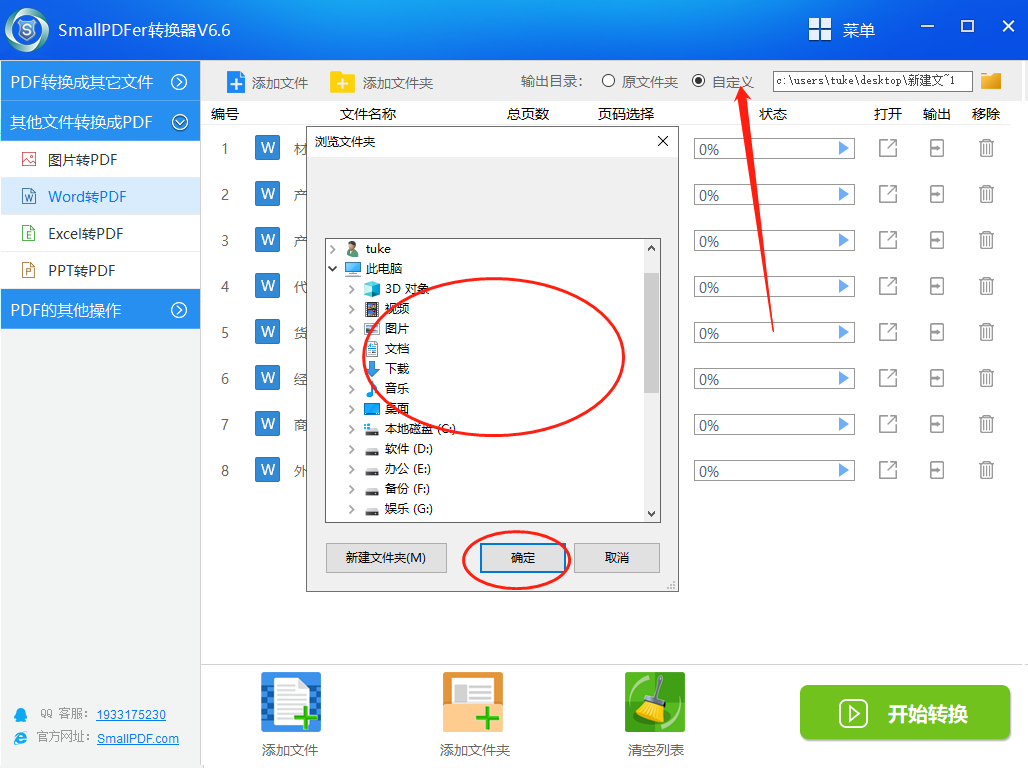
(图)smallpdfer转换器的word转pdf文件操作流程-4
5.点击【开始转换】。当转换状态栏为100%时,就表示文件已经转换成功。我们可以点击状态栏右侧输出按钮打开文件。
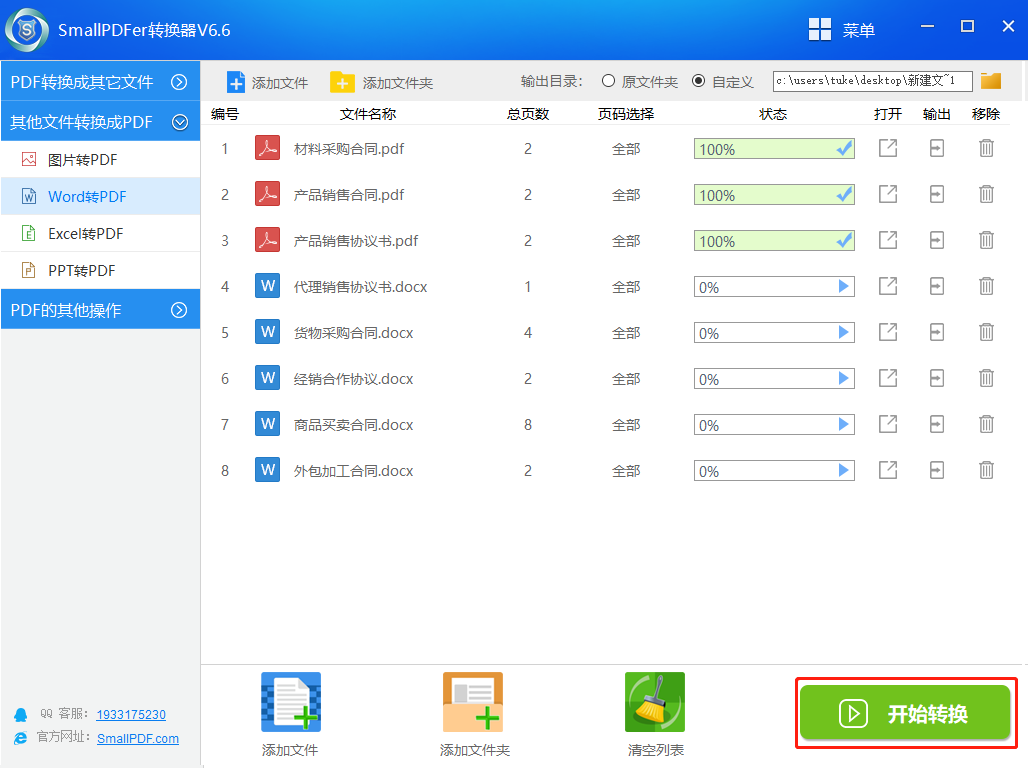
(图)smallpdfer转换器的word转pdf文件操作流程-5
6.我们用用PDF阅读软件看看效果。由smallpdfer将word转换成的PDF文件,效果很赞。
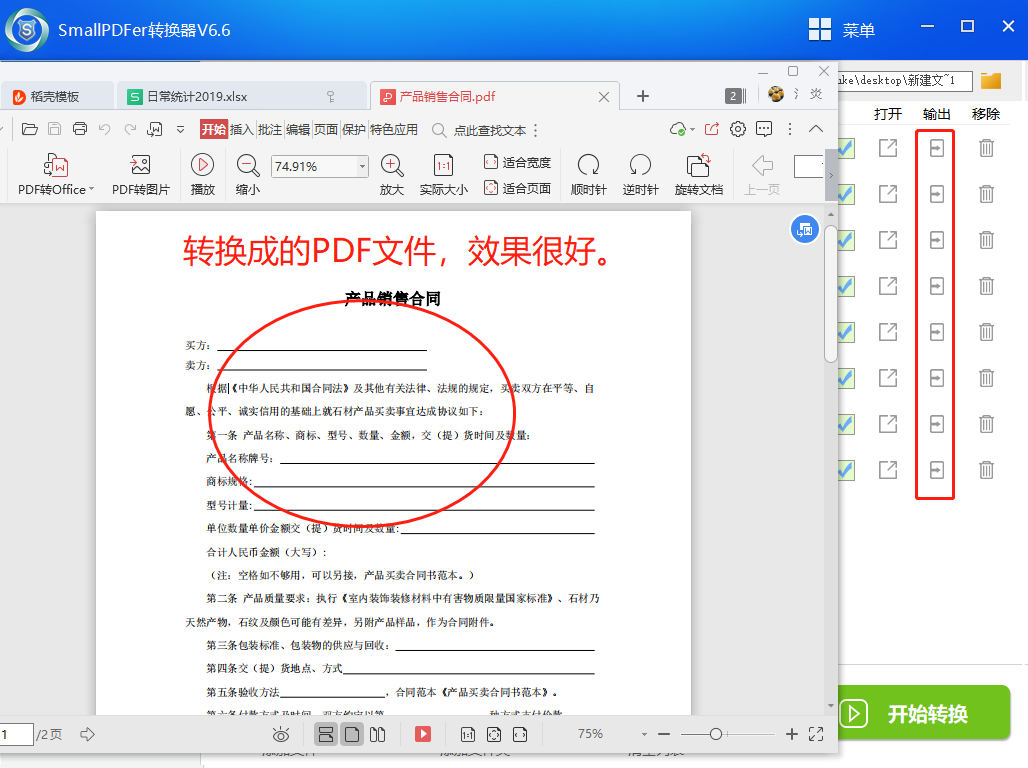
(图)smallpdfer转换器的word转pdf文件操作流程-6
上面为大家介绍的smallpdfer转换器的word转成pdf是不是超简单呀。